どうも、にゅーすばんくです。
このページではiPhoneの電源をつける方法・電源を切る方法を解説しています。
目次
iPhoneの電源を消す方法(電源をオフにする)
まずはiPhoneの電源を消す方法を解説します。
iPhoneはモデルによってホームボタンがあるものとないものがあり、ホームボタンの有無によって電源をオフにする方法が異なります。
ホームボタンのないiPhoneで電源をオフにする方法
iPhone11やiPhoneXなど、ホームボタンのないiPhoneで電源を消す方法を解説します。
ホームボタンのないiPhoneの側面には、右側に「サイドボタン」左側に「音量調節ボタン」があります。
この「サイトボタン」と「音量調節ボタン」を同時に長押しします。
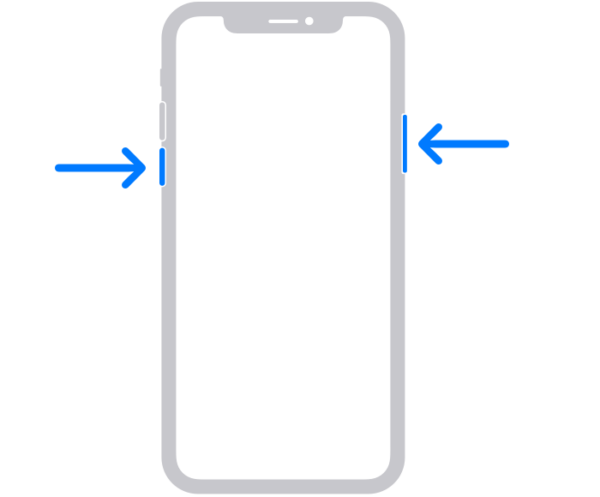
電源マークのスライドバーが表示されるので、右側にバーをスライドします。
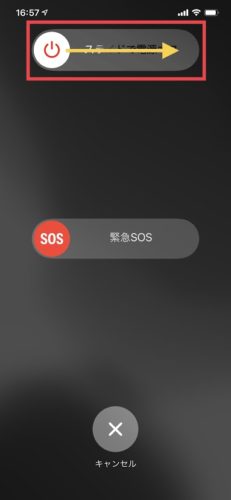
上記手順で電源をオフにすることができます。
ホームボタンのあるiPhoneで電源をオンにする方法
ホームボタンのあるiPhoneで電源をつける方法を解説します。
ホームボタンのないiPhoneは、上部か側面に「スリーブボタン」があるので長押しします。
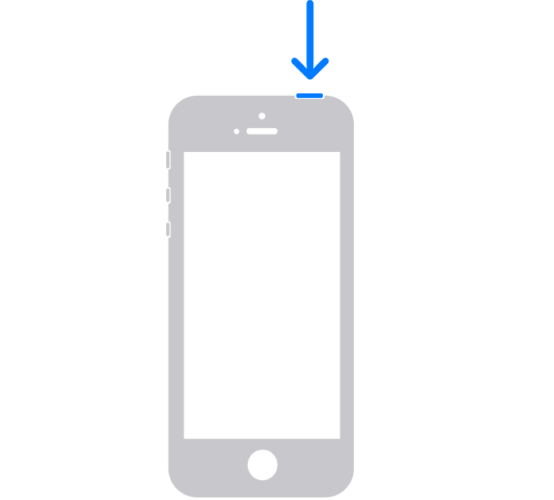 | 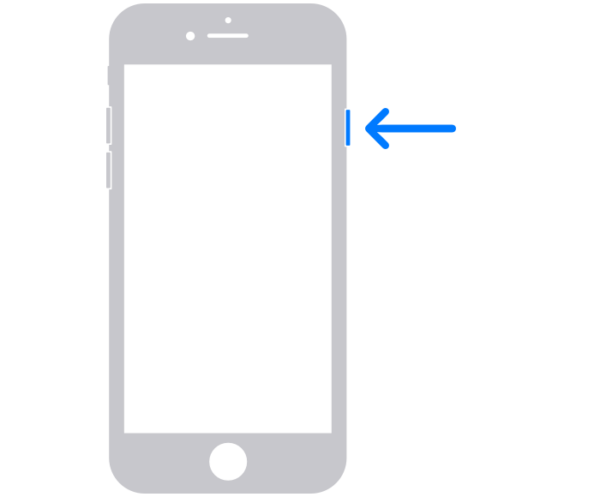 |
すると電源マークのスライドバーが表示されるので、右側にバーをスライドします。
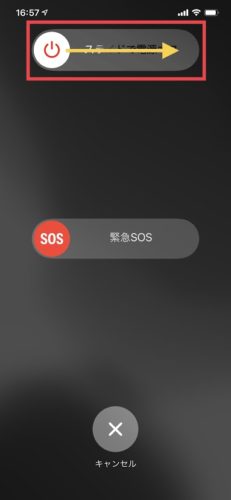
上記手順で電源をオフにすることができます。
iPhoneの電源をつける方法(電源をオンにする)
続いてiPhoneの電源をつける方法を解説します。
こちらもホームボタンのあるないでやり方が異なるので、モデル別に電源をつける方法を解説します。
ホームボタンのないiPhoneで電源をオンにする方法
ホームボタンのないiPhoneで電源をつける方法を解説します。
iPhoneの側面にある「サイドボタン」を長押しします
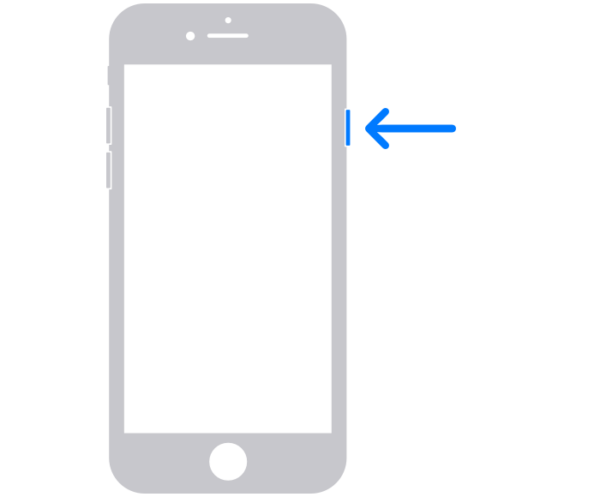
するとAppleのロゴが表示されます

しばらく待っている電源がオンになり、ロック画面が表示されます。

ホームボタンのあるiPhoneで電源をオフにする方法
ホームボタンのあるiPhoneで電源をつける方法を解説します。
iPhoneの側面または上部にある「スリーブボタン」を長押しします。
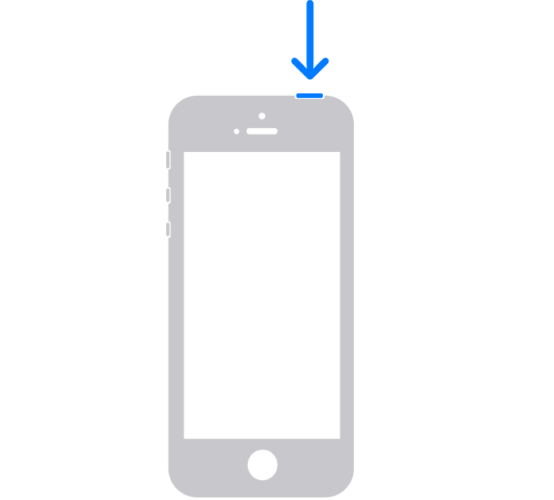 | 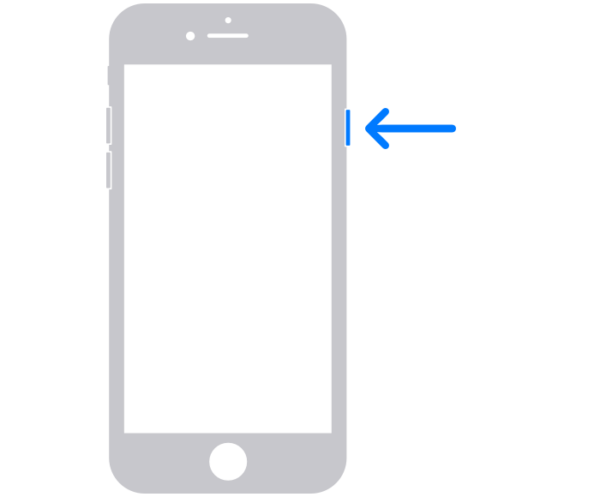 |
するとAppleのロゴが表示されす。
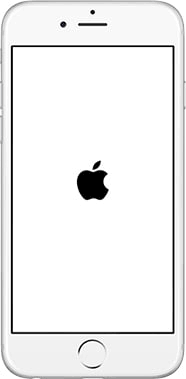
しばらく待っている電源がオンになり、ロック画面が表示されます。
iPhoneを再起動する方法
iPhoneを再起動するには、上記で解説した電源オフとオンにする手順を順番に行うだけです。
また通常の再起動とは別にiPhoneの画面が固まって操作ができないときに行う、「強制終了/強制再起動」という操作もあります。
iPhoneの再起動・強制終了の詳しい解説は、こちらの「iPhoneを再起動・強制再起動する方法!詳しいやり方とできない時の対処法をモデル別に解説!」をご覧ください。

